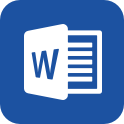心得体会是指一种读书、实践后所写的感受性文字。我们想要好好写一篇心得体会,可是却无从下手吗?以下是我帮大家整理的最新心得体会范文大全,希望能够帮助到大家,我们一起来看一看吧。
多媒体课件制作心得体会篇一
一个好的多媒体课件不仅能有形有色地把授课内容形象地表述出来,而且能达到最佳的教学效果,多媒体课件制作之我见。那么如何去制作一件融教育性、科学性、艺术性和技术性为一体的多媒体课件呢?
确定教学目标
制作多媒体课件应根据教学大纲的要求,首先明确教学目的、要求和教材的重点、难点。例如:设计课件的目的是激发学生学习兴趣,调动其学习积极性,还是解决某一重点,难点问题;是为了帮助理解、加深印象、促进记忆,还是为了使学生正确运用已学过的知识;是扩大知识面,丰富教学内容、启发想象力,还是培养某方面的技能技巧等等。 其内容的选取则要以教材为蓝本,从实现教学目标、完成教学任务的需要出发,但又不能为课本所束缚,要充分增加课件的含金量。
设计创作脚本
多媒体教学摆脱了黑板加粉笔的呆板表现形式,依赖于大量的多媒体素材,把以往受时间和空间限制的内容搬进课堂,体现了其特有的优势。
素材的选取应依授课内容而决定,如讲述古代的诗词时,可以选取中国传统的古代乐曲、中国传统文化的图片、诗人的画像等素材组合成一堂古色古香的诗词欣赏课,其优美的意境与和谐的旋律远远不是靠几个文字或者加教师费尽口舌的讲解所能替代的,计算机论文《多媒体课件制作之我见》。
教学目标的确定及脚本的设计也是比较重要的一个方面。制作多媒体课件类似于影视创作,需要事先确定其结构与布局、界面的表现形式、素材的`选取等方面的内容。因此,可以预先准备好相应的文字稿本,在参透文字稿本的基础上,反复构思,进行创作。
课件制作三忌
多媒体课件制作的样式可以多种多样、丰富多彩,但应防止出现以下情况:
1、华而不实、花里胡哨多媒体课件需要借助一定的艺术形式,但不能单纯地为艺术而艺术,仅仅停留于作表面文章。只有充实的内容与完美的外在形式的有机结合,才能真正达到传授知识、调动学生积极性、改善教学环境的目的。
2、呆板单调、索然无味多媒体课件的一个基本出发点就是以文字为基础,配合图像、声音、动画等手段,从多方面刺激学生的感官,引起学生的兴趣。一个形式呆板的多媒体课件与黑板加粉笔的教学方式是没有什么区别的,它所获得的教学效果自然就不会显著。
3、生硬拼接、胡拼乱凑课件的制作讲求取材合适,用材得当。比如:在讲授古代诗词时,如果在课件中插入具有现代化标志的图片,就会显得有些不伦不类,甚至因此破坏整个课件的韵味。
总之,一个多媒体课件应该以充分发挥学习者的潜能,强化教学效果,提高教学质量为重心。因此教师应该不断积累经验,努力探索制作技巧,制作出更多图文并茂、形声俱佳的优秀多媒体课件,努力获得最佳的教学效果。
多媒体课件制作心得体会篇二
计算 机辅助教学作为一种先进的教学手段,改变了传统的教育观念、教学方法和手段,以模拟、游戏、实例、问题求解等生动的教学模式及信息量大、易操作、交互性强等特点,越来越受到广大教师和学生的青睐。加强对该技术的学习、研究和应用,对推动教学内容、教学方法和课程体系的改革有着非常重要的意义。因此,好的多媒体课件既能更好地辅助学生掌握知识,又能提高教学效率。本文就多媒体课件制作作一些探讨。
一、多媒体课件的类型
多媒体课件根据划分的规则的不同,可归纳为不同的类型。
1.根据课件制作结构,可分为
(1)直线弄课件:其特点为结构简单,演示方便,整个课件流程如同一条直线往下运行。目前绝大多数教师上课均用此类型的课件。
(2)分支型课件:其特点为结构为树型结构,能根据教学内容的变化、学生的差异程度对课件的流程进行有选择地控制执行。
(3)模块化课件:是一种较为完美的课件结构,根据教学目的将教学内容的某一部分制作成一个个课件模块,教师可根据教学内容选择相应的模块进行教学。
(4)积件型课件:是以模块化课件为蓝本,将教材中的某知识点或教学环节制作成相对独立的小型课件,然后通过积件系统对这些小课件调用,来编制适合自己教学内容的课件。其优势在于它的系统性、开放性和可重复使用。
2.根据课件运行的途径,可分为
(1)单机版多媒体课件:其特点为只能在一台电脑上运行,需根据不同的电脑配置进行相应设计。优势在于运行速度快,要求的技术简单。
(2)网络版多媒体课件:其特点为通过网络进行传输,在用户终端上运行。优势在于资源共享。
3.根据教师与学生参与方式,可分为
(1)演示型课件:一般用于课堂教学,常用于解决一些教学内容的重点与难点,以演示为主,附加以少量的交互。
(2)学习型课件:一般用于学生自主学习,教师可通过它对学生进行个别辅导,简称学件。此类课件应具备完整的知识结构,能体现一定的教学过程即讲解、解答、作业、检测、评价和总结等,具有友好的界面、较强的交互性。
(3)练习型课件:一般用于训练、巩固、强化学生的知识与技能。应具备不同等级的测评功能;题库应可升级;可以给学生适当的解答或提示;应注意制作时增添课件的趣味性和游戏性。
(4)模拟型课件:借助计算机仿真技术,模拟试验全过程,使学生能快速掌握试验的方法和技巧,快速获得试验结果。
二、多媒体课件制作的基本流程
1.确定教学形式
根据教学的实际需要,设计不同的教学形式并根据上述类型制作不同的多媒体课件,以达到好的教学效果。
2.进行教学设计
多媒体课件是根据教学目标而设计的计算机程序,作为一种教学媒体,它能根据学生的交互,控制计算机所呈现的教学信息。课件的教学设计主要根据教学大纲和学生情况进行教学单元的划分、选择适当的教学模式、多媒体信息的选择、知识结构的建立和形成性练习的设计、学习效果评价等。应注重教学目标及教学内容的分析,设计教学活动时重视情境设计,强调情境在学习中的重要作用,注重自主学习设计,注重协作学习环境设计,注重基于多媒体的教学策略设计。下面列举了“以教为中心”和“以学为中心”的两种教学设计:
(1)以教为中心的教学设计
①确定教学目标(我们期望学生通过学习应达到的结果);
②分析教学目标并根据分析结果确定教学内容(为达到教学目标所需掌握的知识单元),至于教学顺序(对各知识单元进行教学的顺序)可以通过教学目标的分析来确定,也可以通过其他方法确定;
③分析学习者的特征(是否具有学习当前内容所需的知识基础,以及具有哪些认知特点和个性特征等);
④根据教学内容和学习者特征的分析确定教学的起点(即确定在哪种难度等级和知识基础上对当前的学习者进行施教);
⑤ 根据教学目标、教学内容和教学对象的要求选择与设计教学媒体;
⑥根据教学内容和学习者特征的分析设计教学策略;
⑦对教学作形成性评价(以确定学生达到教学目标的程度),即根据搜集到的课堂教学信息,对教学内容或教学策略修改或调整,并对学生做出适当的反馈。
(2)以学为中心的教学设计
①教学目标分析(通过教学目标分析以确定当前所学知识的主题,即意义建构的对象,通常是与基本概念、基本原理、基本方法或基本过程有关的知识内容);
②情境创设(创设与当前学习主题相关的、尽可能真实的情境);
③信息资源的设计与提供(确定学习本主题所需信息资源的种类和每种资源在学习中的作用。教师应提供必要的信息资源,或是当学生在获取和利用有关信息资源的过程中遇到困难时给予帮助);
④自主学习策略的设计(自主学习策略的设计是整个以学为中心教学设计的核心内容,是实现学习者主动建构知识意义的关键所在);
⑤协作学习环境设计(设计协作学习环境的目的是在个人自主学习、自我建构知识意义的基础上,通过小组或班级讨论、协商,以进一步完善和深化对当前学习主题的意义建构);
⑥学习效果评价(相当于以教为中心教学设计的“形成性评价”,它包括小组对个人的评价和学习者的自我评价);
⑦强化练习设计(根据小组评价和自我评价结果设计出有针对性的学习材料和强化练习,以纠正原来的错误理解或片面认识,最终达到符合要求的意义建构)。
多媒体课件制作心得体会篇三
现在可以用来制作多媒体课件的软件很多,每个软件都有自己的优势和不足,可以根据自己的需要选择适合的多媒体课件制作工具。
(1)powerpoint
微软公司出口的幻灯片制作软件,其制作的 电子 文稿应用广泛。优点是制作和使用较方便,容易上手,制作的课件可在网上播放,但功能较差,只能出现一些图片、视频和文字资料,起到资料展示作用,交互能力有限,只能做一些简单按钮、区域交互。打包时对文件中的各种资料不进行压缩,如果资料较多,文件就大。
(2)authorware
macromedia公司推出的多媒体开发工具,具有强大的创作能力、简便的用户界面及良好的可扩展性,是应用最广泛的多媒体开发工具。其特点是:authorware是基于图标和流线的多媒体创作工具,具有丰富的交互方式及大量的系统变量的函数、跨平台的体系结构、高效的多媒体集成环境和标准的应用程序接口等。但做动画比较困难、打包后文件较大,是其不足之处。
(3)director
全称macromedia director shockwave studio,是macromedia公司推出的重量级工具。具有直观易用的用户界面,并且拥有很强的编程能力(本身集成了lingo语言)。用director制作多媒体动画,无论是演示或交互,都显出其专业的制作能力和高效的多媒体处理技术。其特点:帧动画和编程结合的多媒体制作软件,用帧可做出漂亮的动画,用lingo语言编写需要的交互,引入的外部多媒体元素非常丰富。但生成的文件较大,网络传输方面不理想,对于初学者而言,制作难度较大,需进行学习。
(4)flash
macromedia公司出品的用于在互联网上动态的、可互动的shockwave。其优点是体积小,可边下载边播放,避免用户得意等待。flash可以做动画还可在网页中加入声音,而且其生成的文件体积很小。特点:
①使用矢量图形和流式播放技术。
②通过使用关键帧和图符使得所生成的动画文件非常小。
③将声音、动画、声效、交互方式融合在一起。
④强大的动画编辑功能;通过action和fs command实现交互。
(5)方正奥思等其他软件
这些软件立足于课件制作,但就功能而言较单一,操作方面各有特色,但一般来说使用较繁琐。
4.脚本编写
细化课件内容,确定课件内容的重、难点,对教学内容进行合理分配,确定好各部分间的关系,形成多媒体课件的几个功能块,然后进行教学单元具体设计,确定教学单元内容的讲解方法,用什么手段和方式(图形显示、文字说明、图表模型、语言解说、动画展示)来呈现教学内容;如何进行屏幕设计和输入输出方式的设计,确定课件呈现的版面和控制按钮,即版面规划。
脚本编写是一个很重要的环节、脚本质量高低,直接影响课件的效果,如果脚本书写不合理,在制作过程中,再来修改脚本内容、会对课件制作带来前功尽弃的影响。因此在编写脚本时,一定要做到脚本卡片编号唯一;内容准确、逻辑严谨、层次清晰、善于引导、举例典型;版面内容规划和布局,按钮、图标设置要合理,符合使用习惯;色彩使用得当、要有和谐美;内容出现的先后顺序要符合教育学认知 规律 ;链接说明清楚,复杂课件要制作导航图。
5.收集和处理资料
根据脚本内容收集所需的文字、动画、声音、图像等素材是制作流程的一个非常重要的环节,素材准备不充分,会延长软件制作周期。
媒体素材的选择是为表达的学习内容服务的。因此,在选择使用图像、声音、动画、活动视频等媒体时,目的是要表达学习内容、突出学习主题,要克服媒体设计与学习内容设计相脱离的常见毛病,避免“为媒体表现而设计媒体”的现象,努力做到“为内容表现而设计媒体”。在收集多媒体素材时,一定要做到选用得当、构思巧妙、富于创意、动画要连续性好、模拟实验现象生动、准确、真实,图片、录像资料画面要清晰、色彩逼真,配音标准、音质好、语言规范、快慢适度,音量适当。
6.制作课件
收集好了素材后,就可以利用选定的多媒体制作工具对各种素材进行编辑,按照教学进程、教学结构以及脚本的设计思路,将课件分成模块进行制作,然后将各模块进行交互、链接,最后集成为一个完整的多媒体课件。
7.课件的调试
集成完毕后需要进行细致的检测:交互功能是否实现、多媒体效果如何、程序控制如何、是否能够满足教学需求等一系列检测。
8.课件的发布
调试完成后,进行封装和打包,并制作成多媒体光盘。整个制作流程完毕。
多媒体课件制作心得体会篇四
【教材分析】
本课为九年义务教育初级中学教科书(试用本)第一册第二单元《多媒体世界》中第十一课《制作多媒体演示文稿》,通过学习本课,了解制作幻灯片和美化幻灯片的过程,尽显powerpoint使用的精髓。
【学生分析】
学生通过前面的学习对于word2003已经有了基础,对于多媒体作品的制作规划有了一个理性的认识,对于素材准备方面也能够熟练完成,这为本节课的学习打下了一个良好的基础,更可贵的是同学们对这一部分的内容很感兴趣,这也为我们顺利完成本节课的任务提供了一个好的前提。
【教学目标】
知识目标:1、学会建立和保存powerpoint2003演示文稿
2、掌握添加幻灯片、在幻灯片插入图片、文本框和掌握在幻灯片中插入影片、声音、艺术字、链接等对象的方法及基本操作。
能力目标:1、通过自学培养学生对信息搜集、选择、整合信息和自主学习的能力
2、通过小组学习、自己发现问题、解决问题,培养学生合作学习和研究性学习的能力。
情感目标:1、让学生了解历史,认识历史名人,提高学生的素质
2、培养学生学会在现实生活之中分析问题、解决问题的能力
【教学重点】幻灯片中各种媒介体对象的插入和编辑操作。
【教学难点】插入各种对象的操作,及改变对象大小、格式的操作。
【教学方法】在“任务驱动”策略下,教师开展探究式教学与学生自主性学习、合作性学习、研究性学习相结合。让学生学会动手操作、探索;动眼观察、欣赏、评析;动口讨论、询问;动脑思考、探索;发挥学生的主体作用。充分体现学生为主体的教学方法。
【教具准备】1、苏亚星多媒体网络教室
2、制作powerpoint幻灯片及下载“历史人物”相关资料
【教学课时】2课时
【教学过程】
一、创设情境、激情引入
教师:同学们,历史上有许多杰出的人物,他们为社会发展做出了巨大贡献。你所知道的历史名人有哪些?
学生:毛泽东、诸葛亮、李白、岳飞等等。
教师:让我们利用多媒体演示文稿制作成幻灯片,走近名人、了解名人、介绍名人。
学生:学生表现出极大的热情(有的则提出我们刚刚认识的powerpoint2003这个软件,还不会应用。)
教师:现在同学们可能有些为难,但相信这节课过后,这个问题对我们来说将易如反掌。
二、学生自主学习、合作探究完成任务
教师提出学习任务:
(一)建立并保存一个演示文稿。
(二)编辑演示文稿,将你所搜集的信息用不同的媒体对象表现出来。
(三)美化演示文稿。
任务一:建立并保存一个演示文稿
教师:第一个任务,比较简单,请同学们根据我们以前学过的word等软件,思考一下这个问题该如何解决?如果想不起来的话,可参考我们的操作向导来完成操作。
学生:思考后做出操作,在自己的计算机上建立并保存了一个powerpoint文件。
教师:同学们做得非常好,大部分同学已顺利完成任务,下面哪位同学愿意把你所做的操作与同学分享一下?
学生:学生演示其操作过程(启动powerpoint→在对话框中选择“空演示文稿”,单击“确定”按钮→选定“标题幻灯片”自动版式,单击确定按钮,执行【文件】→【保存】菜单命令,以个人姓名为文件名,按默认类型保存演示文稿。)
教师:任务一同学们完成得都很好!希望大家再接再厉,顺利完成任务二、任务三。
(说明:因为这个任务较为简单给学生提供一个展示自我的机会,当然在此基础上教师也可以对其中的不足加以指正。)
任务二:编辑演示文稿,将你所搜集的信息用不同的媒体对象表现出来
教师:任务二将以学习小组为单位,编辑幻灯片。
学生:小组成员之间相互讨论,相互交流自己课后所搜集的有关历史人物的资料,并对其进行整理,共同讨论自己小组的作品的结构,小组长分配任务,由小组成员完成自己的任务,完成后,各小组成员之间,需要的话可在小组之间展开讨论。
(说明:学生进行自主探究性学习,充分调动了学生的好奇心,求知欲望。让学生学会动眼观察、动手操作、动口讨论、动脑思考,充分发挥学生的主体作用。)
任务三:美化演示文稿
教师:各小组已经完成任务二,有的小组之间也时行了交流,通过讨论,大家向我提出这样一个问题“感觉该表达的也表达了,但不够美观大方”,“美化你的演示文稿”正是我们的任务三,结合以前我们学习过得word软件,参考课本75—76页内容,完成之后,我们再来看一下你是否满意。
学生:小组长分配任务,由小组成员完成美化自己演示文稿的任务,最后在小组长的带领下共同汇总,完成自己的作品。
教师:同学们经过努力,终于完成了自己的作品,下面哪个组来演示一下自己的作品?
学生:由小组长代表本组成员演示自己组的作品。教师和同学都可在小组展示完成之后,发表自己的意见和建议。
(说明:引导学生探究性学习、合作学习,引导学生主动去发现问题,培养学生自学的能力,培养探索解决问题方法的精神,并增强学生的合作意识。)
三、师生共同总结出第十一课的知识点及操作方法
教师:同学们操作的非常好,那你们在制作的过程中都用到了哪些知识点,也就是本课的教学内容,请同学们来展示一下。
学生:学生展示操作过程,共同总结出本节课的知识。
1、插入文本框:执行“插入”菜单中的“文本框”再根据需要选择。
2、插入图片:执行插入菜单中的“图片”,然后选择来自文件,就可以了
3、插入新的幻灯片:执行“插入”菜单中的“新幻灯片”命令。
4、插入声音:插入——影片和声音——文件中的声音,单击是按钮。
5、插入艺术字:插入——图片——艺术字。
6、插入链接:插入——超链接
7、设置动感幻灯片:幻灯片放映——预设动画(幻灯片切换)
8、应用设计模板:启动对话框中选择“设计模板”格式——应用设计模板
四、教师小结并作业布置(5分钟)
1、教师小节
同学们,通过大家2节课的努力,已经掌握了如何将各类资料,包括图片、文字、声音等插入幻灯片中,大部分的同学还能够在较短时间内对自己保存的信息进行简单处理、美化,制作出基本满意的电子作品,课后老师要求大家还要再上网或者通过其他的途径去找更多的有关于历史人物的资料,争取制作出更加漂亮、有意义的幻灯片,老师也非常愿意通过你的介绍,能够使其他人也能认识你心目中的偶像,走进名人,了解名人。
2、作业布置(课后讨论)
请同学们课后讨论一下,我们的各种操作,还有没有其他的方法?总结出来之后,我们再相互交流,看哪一种方法更方便,更快捷。
【教学反思】
通过对教材和教学对象的分析,我在教学方法上采用了“任务驱动”法,并且在任务的选择上,遵循由易到难的原则。在任务的实施过程中改变了过去我们熟悉的“教师讲,学生听”,“教师问学生答”及大量演练的模式,变“传递式教学”为“引导式教学”、变“复制式教学”为“创造式教学”、变“独立学习”为“合作学习”,在教学过程中突出学生学习主体地位、激发学生自主学习情感、提高学生自主学习的效率。
【学生学习过程和成果分析】
学生在整节课保持很浓的兴趣,并且通过研究性学习和小组合作,学会了动手操作、探索;动眼观察、欣赏、评析;动口讨论、询问;动脑思考、探索,对本课知识掌握较牢固,能够熟练应用powerpoint制作出精美且有意义的幻灯片作品。
多媒体课件制作心得体会篇五
关于怎样制作多媒体课件
多媒体课件制作方法
明确目标:要制作的哪一课的课件
根据目标,搜集需要的素材:文字、图片、声音、动画、音频和视频素材 ; 选择合适的制作平台:powerpoint。
精心制作课件:首先按照自己原先的思路制作,在制作中学习制作技巧,在制作中调整结构。
第一节 认识powerpoint
一、powerpoint 的启动和窗口组成
启动:单击“开始”—“程序”—“microsoft powerpoint”启动“powerpoint”。
二、窗口组成:
三、放映幻灯片:幻灯片视图有3种模式:普通视图模式、幻灯片浏览视图和幻灯片放映模式。各视图模式之间的切换除使用“视图”菜单外,最常用的是视图切换工具栏。“视图切换”工具栏在屏幕的左下角,鼠标在按钮上短暂停顿会出现提示。
小技巧:
1.按功能键f5,可从第一张幻灯片开始放映。
2.单击“幻灯片放映观看放映 f5”,可从第一张幻灯片开始放映。
3.单击视图切换按钮,可从当前幻灯片开始放映。
四、保存演示文稿:
第一步:单击“文件”—“保存”,弹出“另存为”对话框。
第二步:在“保存位置”下拉列表框中选择为“需保存的路径”,保存类型选择默认的“演示文稿”(*.ppt),在“文件名”文本框中输入“想起的名字”。
第三步:单击“保存”按钮。
第四步:单击“文件”—“退出”,退出“powerpoint2003”。
第二节 幻灯片中的文字
目标一 在演示文稿中输入文字
文字在演示文稿中占有很重要的地位,我们现在要做的“古诗欣赏”主要就是由一些文本框构成的。下面我们一起来创作“古诗欣赏”演示文稿。
步骤一:启动powerpoint后,单击“格式” →“幻灯片版式”
步骤二:在幻灯片版式里选择”标题和文本”版式中的插入新幻灯片,如右图:
步骤三:出现右图后,单击“单击此处添加标题”插入“古诗欣赏”标题。
步骤四:单击“单击此处添加文本”处,输入3行文字:《静夜思》、《春夜喜雨》、《登鹳雀楼》。
步骤五:插入新幻灯片。
步骤六:单击新幻灯片标题栏,输入文字“静夜思”。
步骤七:在文本框中输入古诗:“床前明月光,疑是地上霜。举头望明月,低头思故乡。”
步骤八:选中“静夜思”幻灯片,单击右键选择复制,再选择“粘贴”两次就插入两张幻灯片副本。
步骤九:在新插入的幻灯片副本中,将古诗内容分别修改成《春夜喜雨》和《登鹳雀楼》。 小技巧:
1、插入新幻灯片的快捷方式是单击常用工具栏上的“新幻灯片”按钮。
2、为幻灯片添加文本框的主要方法有两种:一种是通过占位符添加,单击文本占位符的位置,就可以在其中输入文本,另一种是通过文本框添加,选择“插入—文本框”命令,在幻灯片中画出一个文本框,在文本框中输入文本。
3、在幻灯片浏览视图模式下,拖动幻灯片可以调整幻灯片的前后位置。
目标二 文字的格式化
第一步:选中要修改的文本,单击“格式”—“字体”,在“字体”对话框中,对字体、字形、字号进行设置。
第二步:选中标题下面的古诗名称,设置字体、字形、字号。
第三步:单击“格式”—“项目符号和编号”,在“项目符号和编号”对话框中选择项目符号和颜色。
第四步:选中首页幻灯片标题“古诗欣赏”,双击“格式刷”按钮,分别在第2、3、4张幻灯片标题上拖动格式刷。
目标三 段落的格式化
段落对齐设置:用来调整文本在文本框中的排列方式。利用“格式—对齐方式”菜单命令。但更多的是利用“格式”工具栏的“左对齐”、“居中对齐”、“右对齐”和“分散对齐”
行距和段落间距的设置:利用“格式—行距”菜单命令可以队选中的文字或段落设置行距、段前段后的间距。
项目符号设置:用“格式—项目符号和编号”菜单命令进行设置。
更改文字方向:文字方向是指文本框中的文字的横排或竖排。使用“格式”工具栏的“更改文字方向”按钮完成。
小技巧:
1.文字格式化是指对文字进行字体、字号、颜色、行间距等进行设置,文字格式化可以通过“字体”对话框来设置,还可以利用“格式工具栏”来设置。
2.“格式刷”是一个十分有用的格式化工具,如果某些文字已格式化完毕,运用格式刷可以快速地把它的格式应用到其它文字上。
目标四 设置改变幻灯片背景
第一步:选择“格式”—“背景”,弹出“背景”对话框。
第二步:单击“填充效果”,弹出“填充效果”对话框,单击“过渡”标签,在“颜色”框中选择“双色”,在“底纹式样”框中选择“斜上”,单击“确定”按钮,返回“背景”对话框。
第三步:在“背景”对话框中,单击“全部应用”按钮,完成背景的设置。
目标五 设置文字的动画效果
第一步:单击“幻灯片放映—自定义动画”菜单命令,显示“自定义动画”任务窗。
第二步:选中要设置的项目,单击“自定义动画”任务窗格中的“添加效果”按钮,在弹出的菜单中选择进入菜单选项,在接着弹出的菜单中选择任意一种效果,如“盒状”效果。 “添加效果”有“进入、强调、退出和运动途径”四种。
第三步:在“动画顺序”框中调整文本出现的先后顺序和出现时间及速度。
第四步:删除动画效果:在”自定义动画“任务窗格的自定义动画列表中,单击要删除的项目,单击”删除“按钮
第五步:为其它幻灯片中的对象设置动画效果。
目标六 应用设计模板
第一步:单击“格式”——“幻灯片设计”。
第二步:选定幻灯片,在“幻灯片设计”版式中选择合适的模板应用。
第三节 幻灯片中的图片
目标一 在幻灯片中插入图片
在幻灯片中单击——“插入”——“图片”——“来自文件”,找到图片存放位置,然后选中图片——“插入” ,也可直接复制其他图片到幻灯片中。
目标二 编辑幻灯片母版
第一步:单击“视图”—“幻灯片母版”,进入幻灯片母版。
第二步:删除幻灯片母版中的所有样式。
第三步:单击绘图工具栏上的“插入艺术字”按钮,弹出“艺术字库”对话框,选择一种“艺术字”样式,单击“确定”按钮。
第四步:在“编辑 艺术字 文字”对话框中,输入“my computer”,单击“确定”按钮。 第五步:复制艺术字“my computer”,在“艺术字”工具栏上单击“艺术字竖排文字”按钮,改变文字方向。
第六步:单击“绘图”工具栏上的“直线”工具,在母版上画出两条线段,排列线段、艺术字的位置。
第七步:单击母版上的“关闭”按钮,或单击视图切换按钮,退出母版编辑状态。 小技巧:
单击右键—“背景”—点击背景框—点击填充效果—点击图片—选择图片(选择你想要的图片)—点击插入—点击确定—点击应用
目标三 设置幻灯片切换效果
第一步:选择要设置的幻灯片,单击“幻灯片放映—幻灯片切换”菜单命令,显示“幻灯片切换”任务窗格。
第二步:在“幻灯片切换”任务窗格中的应用于所选幻灯片”的列表框中选择一种切换方式。
第三步:在“修改切换效果”区中可设置速度和声音。
注意“应用于所选幻灯片”和“应用于所有幻灯片”的区别。
第四节 幻灯片中的声音和电影
目标一 为幻灯片添加背景音乐
第一步:选择“插入—影片和声音—文件夹中的声音”命令,弹出“插入声音”对话框,选择要插入的音乐文件,单击”确定”按钮.
第二步:在弹出的播放声音对话框中选择“自动”。
目标二 声音的设置
声音设置可以通过“自定义动画”对话框来实现。通过声音设置,可以确定声音播放的起始位置和结束位置,也可以使声音循环播放。
目标三 在幻灯片中插入影片
第一步:选择“插入—影片和声音—文件夹中的影片” 命令即可插入一段影片。
第二步:在“是否需要在幻灯片放映时自动播放影片”对话框中,单击“是”按钮。 第三步:保存演示文稿。
小技巧:
演示文稿制作完成后,最好把演示文稿连同插入的声音、视频文件都复制到一个文件夹中。当需要在另一台计算机上播放演示文稿时,把该文件夹复制到计算机上,演示文稿可以正常播放。若只复制演示文稿文件,则不能正常播放。
第五节 演示文稿的放映
设置幻灯片的放映方式
powerpoint提供了多种放映方式,用以满足不同演示的需要。
1、演讲者放映(全屏幕):一种常用的放映方式,演示文稿全屏幕显示,演讲者控制演示文稿的播放,可随时将演示文稿暂停或继续放映。
2、观众自行浏览(窗口):应用这种放映方式,幻灯片会出现在计算机屏幕窗口内,放映时,可以移动、编辑、复制或打印幻灯片。
3、展台浏览(全屏幕):应用这种放映方式,可以实现演示文稿的反复自动放映,按下esc键才能退出放映。
小技巧:
单击“幻灯片放映”—“设置放映方式”,弹出“设置放映方式”对话框,在此对话框中设置放映类型、需要放映的幻灯片和换片方式。
多媒体课件制作心得体会篇六
浅谈多媒体课件制作技巧
内容摘要:计算机辅助教学是一种新型的现代化教学方式,也是当今世界教育技术发展的新趋向。cai的兴起是整个教育界进行信息革命最有代表性的产物。随着cai的逐渐推广和应用,多媒体课件的制作越来越成为广大教师所应掌握的一种技术。本文以多媒体课件的小技巧为主题,写了一些常用软件及powerpoint和authorware中一些使用技巧,旨在帮助一些刚入门的老师提高多媒体课件的制作水平。
关键词:
现代教育 信息技术 课件制作 制作技巧
随着现代科学技术的飞速发展,近几年来,电脑硬件、软件的功能越来越强,使计算机辅助教学走进课堂成为可能。运用多媒体的技术将课堂无法表现的、抽象的、微观的事物和事物发展过程通过媒体技术以动态的、直观的画面和图像以及声音再现于课堂,给学生提供了有利的学习环境,因此多媒体课件的使用解决了这一难题。然而制作课件并非一朝一夕就能成功,它需要不断地学习,不断地钻研才能获得制作技能的提高,本人在制作课件的过程中摸索出了一些小技巧,制作的课件也在市级获奖,本文就课件制作小技巧略述一二,供大家一起探讨研究。
一、在authorware 中调用 powerpoint 文件
authorware和powerpoint是两种常用的课件制作软件,authorware功能强大,交互性强,而powerpoint在制作字幕和图像处理方面较为方便,这两者结合能够制作出使用更加灵活、操作更加方便的多媒体课件。我在制作课件的过程中总结出在authorware中插入powerpoint演示文稿的方法,下面介绍其操作步骤。
1、打开powerpoint,制作一个用于链接到authorware中的演示文稿文件,。
2、在authorware中插入powerpoint文件。
(1) 打开authorware,拉一个显示图标到流程线上,双击该显示图标打开展示窗口。
(2) 单击“insert”选单,选择“ole object...”选单项。显示“insert object...”对话框。选择“从文件创建”,输入框中输入文件的路径或单击“浏览”按钮找到要插入的powerpoint文件,选中其下的“链接”选项。
(3) 单击“确定”插入到当前文件中,幻灯片的第一屏。
3、设置放映方式。
(1) 单击edit选单,选择“linked 演示文稿 ole object”选单项,在出现的六个选项中,选择“attributes”选项,屏幕上会出现“object attributes”对话框。
(2) 在第一个下拉选单“activation trigger”中选择“single click”项,在第二个下拉选单“trigger verb”中选择“放映”项。在对话框的下端选中“package as ole object”项。
(3) 单击“确定”按钮即可设定放映的方式为单击放映。
用这一方法制作成的多媒体课件,同时具有authorware和powerpoint两种软件的优点,所插入的幻灯片如需修改、增添内容,只需对插入的幻灯片对象(?.ppt)直接进行修改即可。
注意,如果需打包成可执行文件并在其它没有安装authorware 软件环境的机器中运行,则打包后的可执行文件的当前目录中应包括authorware ,此文件在authorware 软件的安装目录中可找到。
二、在powerpoint 中调用 authorware文件
在powerpoint 中调用authorware 文件的思想是:在authorware 中把authorware源文件打包成可执行文件,在powerpoint 中就可将其作为一般外部文件来调用了,调用方式有两种:使用超级链接和建立动作按钮,下面分别介绍:
1、使用超级链接:在幻灯片编辑界面下,选中需链接的文字或图形,执行菜单命令“插入\超级链接”项,出现的“超级链接”对话框;在其中的“链接到文件或url(l)”项后单击“浏览”按钮,并在随后出现的“浏览对话框”中选择需链接的文件名;并选中“超级链接”对话框中的“使用相对路径” 复选框。然后单击确定即可。放映时点击被超级链接的文字或图形就自动执行与它链接的外部文件。(一旦文字被超级链接后,其颜色就固定了。在显示器上显示还可以看清楚,若通过大屏幕投影,颜色就不是很清楚了,直接影响课件的显示效果。故课件若需通过大屏幕投影的话,笔者推荐用下一种方法)。
2、建立动作按钮:在幻灯片编辑界面下执行“幻灯片放映\动作按钮\自定义按钮(第一个空白按钮)”,用随后出现的十字光标拖出一个按钮。随即出现一个“动作设置\单击鼠标”对话框(如不想选择“单击鼠标”的动作设置,可选择“鼠标移动”项),点中其中的“运行程序”选项,并单击其后的“浏览”按钮,在“浏览对话框”中选中需调用的程序文件名(可以是已打包好的authorware 文件,也可以是其它的程序文件),单击“确定”返回幻灯片编辑界面。再对刚才设置的按钮单击右键,在出现的便捷菜单中执行“编辑文本”以给该按钮添加按钮标题(并可选择相应的字体、字号等)。若对按钮的颜色设置等不满意,可先单击以激活该按钮,再对其单击右键,在出现的便捷菜单中执行“设置自选图形格式”菜单项,在随后出现的“设置自选图形格式”对话框中选择该所需的按钮填充颜色和线条、大小、位置、文本框中文本的摆放格式等。幻灯片放映时单击该按钮就会执行已设置好的程序文件了。动作按钮不仅可以调用程序文件,还可以调用powerpoint 放映文件等,非常方便。
三、在authorware中调用html格式文件(网页)
htm格式的文件通常只有浏览器才能识读,在authorware中,通过插入activex控件,建立内在的超文本浏览器,就能间接地达到这个目的。
具体方法:
1、在流程线上放一个[显示]图标命名为“背景”,双击打开输入一张你所喜欢的背景图片。
2、在“背景”图标下单击鼠标,让手形鼠标在其下方。从主选单上选取insert→control→activex...选项,弹出[select activex control]对话框。从[select activex control]对话框中选取[microsoft web browser control]选项,单击[ok],弹出相应对话框,先保持默认设置,单击[ok]即可。
3、这时在流程线上出现一activex控件图标,将它命名为html。
4、在流程线上再放置一[运算]图标,并命名为load html,双击打开该图标如图1输入: callsprite(@″html″,#navigate,filelocation″″,0,0,0,0)其中函数callsprite(@″spriteicontitle″,#method,[argument..])是authorware4.0的新增函数,这里调用web浏览器的方法是“#navigate”,读入变量“filelocation”(其值为当前文件的路径)指定路径下的htm文件“”。第一个参数为0时将隐藏浏览器的边框,如果为1将弹出完整的浏览器窗口。
5、设置浏览器显示窗口:单击[运行]按钮,演示窗口将出现一个很小的浏览器窗口如图2所示。这时单击主选单上control→pause一项暂停运行,浏览器窗口的四周将出现虚线,用鼠标拖动虚线上的八个小方框可以改变窗口大小,按住虚线拖动可以移动窗口位置,以适合自己的需要。
四、在powerpoint 中灵活调用mpeg 文件
有时,我们在制作多媒体cai 课件时需调用某些vcd 视盘上的部分影像信息(powerpoint 中也能调用mpeg 文件,但调用整个文件中的某一段就显得力不从心了)。这时若没有高档的视频编辑机或视频编辑软件可就束手无策了。其实完全可以利用豪杰超级解霸(vcd光盘播放软件)来辅助我们达到这个目的。我们先将vcd 盘上的 dat 文件拷贝至硬盘上(可加快调用的速度,也为了能脱离原视盘而运行),再用豪杰超级解霸播放,可在播放器播放面板上的“选择开始点”按钮选择影像文件的起点,再用播放面板上的“选择结束点”按钮选择所需影像文件的结束点,单击“mpg”按钮(将选定的内容复制到剪贴板)。再切换至powerpoint 的幻灯片编辑方式,单击“编辑\选择性粘贴”项,在“选择性粘贴”对话框中选择需复制的对象,单击确定即可(同时,所选文件的第一幅图像就显示在当前编辑幻灯片上)。在幻灯片放映时单击屏幕显示的第一幅图像即可放映。如果需拷贝至其它机器上使用,需将原来的dat文件一同复制。这也是这种方法的缺点所在,但比起其它途径而言,这还是简便得多。
powerpoint 和authorware 各有很多非常有用的功能,简单、易用,应用起来效果也很好。我们完全可以充分运用两者的优点、特点,并相互调用,取长补短,提高课件制作质量。达到事半功倍的效果。
五、在authorware中控制flash动画
自从macromedia公司推出了authorware 6.0以后,flash动画在authorware中的调用变得“平民化”了。但不知道大家有没有想过,在authorware中能否实现对flash动画的控制呢,如:播放、暂停、快进、快退等?
在authorware中要控制flash动画,主要是通过“setspriteproperty(@“spriteicontitle”, #property, value)”、“getspriteproperty(@“spriteicontitle”, #property)”和callsprite(@“spriteicontitle”, #method [,argument...])”三个函数来实现的:
setspriteproperty主要是将某些属性赋予动画(如:动画的尺寸、位置等);
getspriteproperty主要是获取动画的某些属性(如:旋转角度、播放速度等);
callsprite主要是控制动画内在的某些属性(如:播放、暂停等)。
实例制作:
1、启动authorware 6.0,新建一个名为“flash播放器”的文件;选择“modify”→“flie”→“properties…”(ctrl+shift+d)打开对话框,修改其中的设置(如图1);选择“insert”→“media”→“flash…”打开flash accset properties对话框,单击browse…导入需要的flash动画(注意flash动画的背景最好为纯黑色,这样在authorware中才可以进行透明),此时流程线上会自动添加一个图标,将图标后面的名字去掉重新取名为“flash动画”,然后选中该图标单击鼠标右键选择“calculation…”,在弹出的窗口中输入: resizewindow(320,260)――设定窗口尺寸movable:=false――设置动画在播放时不可移动
2、在流程线上放置一个交互图标,再在交互图标旁边放置四个计算图标交互类型为“button”,并分别取名为“播放”、“暂停”、“快进”、“快退”(如图2);分别在四个计算图标中输入一下语句:
在“播放”计算图标输入: callsprite(@“flash动画”, #play)――让动画从当前帧播放。
在“暂停”计算图标输入: callsprite(@“flash动画”, #stop)――暂停flash动画。
在“快进”计算图标输入: a:=getspriteproperty(@“flash动画”, #frame)――获取当前动画所在的帧callsprite(@“flash动画”, #gotoframe, a+40)――在原来的帧数上加40,这样就实现的`快进。
在“快退”计算图标输入: a:=getspriteproperty(@“flash动画”, #frame) callsprite(@“flash动画”, #gotoframe, a-40)
最后按ctrl+r运行程序可以测试效果。注意:如果发现有时控制失灵,这说明flash动画当前帧是一个movieclip对象,它本身就是一个动画,而authorware不能控制flash动画场景中movieclip,所以在制作flash动画时,尽可能的将所有的动画过程都放在主场景中,少用movieclip。
六、使用midi格式的音乐文件
在制作多媒体课件中,音乐对课件内容的衬托作用是显而易见的。欣赏美丽的画面时,配上优雅的音乐,对课堂气氛及主题的烘托都有很大的作用。
但是,常用的wave文件大小是惊人的。一分钟的wave文件,若采样频率为44khz、16bit、stereo,其大 小为10m,如果要想用几张软盘来作为传递媒介,根本无法实现,除非有光盘刻录机。
你是否记得,midi格式的音乐文件容量是非常小的。一首四分钟的midi乐,大小只有几个kb,但是,authorware中并没有哪个图标能用来引入midi文件。
其实,我们利用计算图标进行函数调用,就能实现该功能。
midi的调用所需的函数是外部函数,它们包含在a4wmme.u32中。具体使用格式如下:
midiplay(,tempo,wait)
播放midi文件,为文件名,如需指定文件的目录,可用以下方式:”drive:\\directory\\”
注意,盘符、路径、文件名之间用双反斜杠隔开,两边用引号引起来。tempo表示速度参量,是以正常速度的百分比给出的,tempo=100,则采用默认的速度播放。如果wait为true,等到文件播放完毕,程序才得以继续执行,如果wait为false,则声音与下面的图标同步执行。如下图,文件,并且与下面的图标同步执行,起到背景音乐的效果。
在制作多媒体课件时,时常要用到各种各样的字体,这在本机上运行时,是不存在问题的,但是,如果打包后,安装到另一台配置不同的计算机上时,字体上就会出现问题。课件中所用的字体,如果该计算机上没有安装,就会发生显示位置的变化,从而影响课件的正常使用。要解决这种问题,最好的办法就是文字对象图片化。
把文字作为图片来对待,可以增强课件字体的多样性,也不会影响课件的使用。其方法如下:
首先,在authorware 中,输入所要使用的文字,并且排好位置,然后剪切。
打开画图程序,选择粘贴,然后马上选择复制。回到authorware中,选择粘贴,这时的文字就已经是图片格式了。
在课件制作的实践中,只要肯努力钻研,还可摸索出更多的制作技巧,就能使我们的课件制作更加丰富多彩,不断促进多媒体教学向前发展。但制作课件时也应防止华而不实、花里胡哨,应讲求取材合适,用材得当。这样才能使多媒体课件焕发出无限生机,从多方面刺激学生的感官,引起学生的兴趣。
参考书目:
《电脑爱好者》杂志;
《电脑应用文萃》杂志;
《新潮电子》杂志;
《中国电脑教育报》
《电脑报》
=======================================
论文作者简介:
张宝锋,27岁,计算机应用专业专科毕业,现在小学任信息技术课,制作的《认识计算机》课件获市级一等奖。
多媒体课件制作心得体会篇七
一、基本说明
1 模块:高中选修“多媒体技术应用”
2 年级:高中二年级
3 所用教材版本:上海科技教育出版社
4 所属的章节:第五章第二节
5 学时数: 45分钟(机房授课)
二、教学设计
1、教学目标:
①.知识与技能:通过场景内容的编辑与制作,进一步掌握用flash软件制作多媒体作品的原理和方法。
②.过程与方法:了解根据表达、交流或创造的需要,规划、设计、制作多媒体作品的一般方法,实现表达意图的能力
③.情感态度与价值观:通过制作以风筝为主题的多媒体作品,让学生感受中国传统文化的熏陶,让新时代的学生,在追求现代元素同时,不能忘了传统元素以及传统文化。培养学生学习、生活的情趣;让学生体验创作作品的成功感,培养学生审美意识,创作意识和信息素养。
2、内容分析:
本课内容为沪科版《多媒体技术应用》第四章“多媒体作品创作”中的内容。本章的内容是学生在完成作品规划设计和多媒体素材收集处理的基础上,制作一幅多媒体作品让学生体验作品制作与合成这一过程。培养学生设计、创作、交流、合作等信息素养。
通过对教材的综合分析和充分理解,在尊重教科书原有内容的基础上,可将教学内容灵活运用,融会贯通,不必拘泥于教材的章节。(教学大纲中有明确指出)
因此我安排4课时完成本章教学,具体见下表:
课时教学内容
第一课作品总体结构的构建
第二课场景内容编辑与制作
第三课各场景的合成与导航
第四课作品的递交
本节课为我教学过程中的第二课,由于一个多媒体作品通常比较庞大,个人独立完成需要花费大量的时间,所以在实际的教学教程中,我采用分组合作学习的方式组织教学完成各单场景的制作。到第三课时,再把这些单场景进行合成与导航,如此以来,整个章节的课程的流程水到渠成。
本节课的重点内容为:flash软件中场景内容的编辑与制作,主要涉及到的知识点有:flash中场景的概念、场景内容的编辑与制作等。本节课以“中国传统文化——风筝—多媒体作品制作”为主线,采用小组分工协作的教学方式,在合作中交流、探讨;在评价中鉴赏、收获;在兴趣中学习、体验。
3、学情分析:
本节课的教学对象为高二年级上学期选修“多媒体技术应用”的学生,此阶段的学生对flash动画有着很深厚的学习兴趣,通过必修阶段的学习,学生己掌握了flash软件的基本操作,并有完成元件的建立、使用、及补间动画的创建的经验。但不具备制作完整的多媒体作品的能力。
4、设计思路:
以学生比较熟悉的又比较喜欢的“风筝”为话题引入本节课教学内容,激发学生的学习兴趣和求知欲望。以多媒体作品制作的一般过程为主线,辅以“半成品加工”的教学策略,引导学生充分利用所学的知识,做到融汇贯通,激励学生对遇到的实际问题勇于探索和尝试,从而帮助学生完成自己的多媒体作品。并使学生在“场景内容的编辑与制作”创作过程中,对多媒体作品制作的方法有一个理性的认识和实践体验。
本节课在教学中主要运用情境导入、任务驱动、自主学习、讨论交流、体验探究、等教学方法。
三、教学过程
教学环节及时间教师活动学生活动对学生学习过程的观察和考查及设计意图
情境创设,引出新课(5分钟)师:老师呢这儿有一首古人咏(……)诗赏析,我们先来看看这首诗,然后再请同学们来说说这首诗赏析是咏什么?
碧落秋方静 腾空力尚微
清风如可托 终共白云飞
生:……
师:那么老师这里准备了一件关于“风筝”的多媒体作品,想请同学们一起欣赏一下,那么同学们在一边欣赏的同时边思考一个问题,老师的这个多媒体作品一共由几个片断组成的?
教师播放多媒体作品。
生:……
教师打开“窗口”——“场景”,观看的同时,师生共同总结此多媒体作品由片头;风筝简介;风筝欣赏; 谢谢欣赏等四个场景组成组成。那么什么是影片中的场景呢?
教师简述场景的概念……。
学生回答自己的理解,答出“风筝”
学生欣赏多媒体作品。
与老师共同总结多媒体作品由哪些场景组成。
学生掌握场景概念的同时,明确本节新课任务。
以宋代诗人寇准的一首诗引出
“风筝”这个话题。激发学生兴趣,从而展开新课。
在欣赏作品的过程中,引导学生积极思考,同时学生也对接下来自己所要完成的作品形成简单的`轮廓。
启发学生理解“场景”的含义,进一步明确本节课的教学目标与任务。——单场景的编辑与制作。
也为后续学习多媒体作品场景的合成作好铺垫。
任务驱动一(4分钟)
分析源文件。
小组分工(5分钟)今天呢我想请每一位同学做一次导演,想
给每个同学一个场景让你们来编辑,最后把四个同学的作品合成一部影片。
那么现在为了更好地完成作品,老师把
我们这个源文件来一起分析一下:看一看制作过程中都有那些注意事项。……
教 教师依次打开片头、影片简介、影片欣赏、片尾源文件,揭开庐山真面目,简单讲解制作思路、方法。
教师补充:在制作过程当中可以根据自己的思路变通制作方法。
师:
师:“很多同学都跃跃欲试了,好的,接下来我们就可以开工了,我们今天采用的是小组分工合作的形式,每个小组成员完成一个场景,
现在老师给同学们三分钟的时间分工,下载并填写网页上的“小组规划蓝图表”。
师:对提交较快的小组给予表扬鼓励,宣布分工好了的小组可以提早开工。
学生跟着老师一起分析本作品源文件创作的思想和方法。
学生四人一组填写小组规划蓝图表。由于之前的必修模块学生已经掌握了元件的建立、使用、及补间动画的创建的经验,所以在本节课不再对操作作具体演示。同时通过对源文件的分析有助于学生巩固和提升flash的基本知识。通过思想和方法的引导,为接下来学生操作作下铺垫
通过小组分工合作的方式培养学生团结协作、交流互助的习惯。
作品制作:(2分钟)教师:同学们现在开始作品制作,首先请同学们从教学网站中选择并下载你们感兴趣的源文件( 可供选择)在制作的过程当中遇到困难我们有三种求助方式:方式1:求助身边的同伴;方式2:求助教学网站上的在线帮助;方式3:求助老师。
对于操作较快的同学鼓励其帮助其它同学或自学
巡回指导,并提醒小组成员之间要团结协作、同心协力。遇到个别问题,个别辅导,集体问题,统一讲解。
学生选择并下载,根据提供的半成品源文件(仅提供素材)根据自己的创作思想制作作品。在制作过程当中互帮互助。
给学生创设一个自主探究学习氛围的同时,也让学生明白他们是个团结互帮互助向上的团体。
作品评价自我评价:小组内自荐一幅作品参加展示投票。
他人评价: 小组之间互相欣赏作品并投票评价,在展示的作品中投出自己认为比较喜欢的2票。
师:对作品的技术方面和美观角度给予评价和适当的引导。
学生欣赏和评价作品。结合学生的自评和互评,对学生作品进行展示点评。
培养学生客观的鉴赏他人作品的能力,通过投票,激励学生的学习热情和成功欲。
课堂总结(2分钟)本节课我们通过制作4个场景来完成了一件《中国传统文化——风筝》多媒体作品,一个flash作品通常需要很多场景,并且每个场景的对象可能都是不同的。与拍电影一样,flash可以将多个场景中的动作组合成一个连贯的电影。如何将多个场景合成一部完整的影片呢,有待于我们下一节课的场景与合成与导航的学习。师生共同总结对本节课内容进行一次归纳总结。同时为下一节课的学习作下伏笔。
四、教学反思
1、技术源于需求,旨在“做中学”
按照教学计划,本节课主要学习如何进行多场景的合成导航,我想相对于具体的软件操作,设计规划更为重要,让学生产生制作需求,这才是至关重要的,基于以上的认识,我设计了以下案例:首先,播放以“中国传统文化——风筝”为主题的flash多媒体作品激发学生的学习兴趣,通过让学生分析此组成的场景,同时学生也对接下来自己所要完成的作品形成简单的轮廓,亲历多媒体作品单场景制作的全过程,在实践活动中进一步让学生在前面学习的基础巩固和学习flash制作的原理和方法,尝试遵循“做中学”的教育理念,采用任务驱动的方法,将需掌握的基本技术方法融入实际任务中,引导学生在完成任务过程中引发技术需求,再从需求出发学习技术、应用技术解决问题。
2、主题的设计新颖。
风筝是中国的传统元素之一,几千年下来已经融入在中国传统文化之中。以此作为主题展开,意义深远而重大。让做为新时代的学生,在追求现代元素以及非主流的同时,更不能忘了传统元素,以及传统文化。
3、困惑和不足。
个别学生在小组合作中“坐享其成”。在巡视中我发现,个别操作比较熟练的组员在完成了自己的任务以后,便会匆匆忙忙的接过同伴的鼠标,慷慨的将同伴的任务也“代劳”,那个被人“代劳”的学生可能在这一节课中收获甚少。个别学生的“坐享其成”是目前的小组合作学习模式中普遍存在的一个问题
多媒体课件制作心得体会篇八
摘要:现代教育技术的发展促使人们的生活方式和思维观念发生了巨大的变化,传统的教学方式已经不能适应当前的变化,在课程教学中运用现代教育技术已经成为现代课程教学的一部分。
作为现代教学手段之一的多媒体课件也越来越受到关注。
一个好的多媒体课件既能更好地辅助学生掌握知识,又要能提高教学效率。
那要怎样才能制作一个好的多媒体课件呢?本文具体从三个方面浅析了多媒体课件制作过程中的要点。
关键词:多媒体;课件;制作
在信息技术与课程整合的新环境下,越来越多的教师将多媒体课件用于课堂教学,希望能比传统教学手段取得更好的教学效果。
但有的教师对多媒体课件制作的整个过程不太清楚,从而影响了课件的质量,很难达到预期的教学效果。
其实,只要掌握了多媒体课件的制作要点,制作一个好的课件也会变得简单。
一、了解多媒体课件的常用形式
多媒体课件常用形式。
通常可分为教学课件、练习课件、测试课件等,随着其教学性质不同各有其适用的场合。
(1)教学课件。
教学课件重在知识的传授,这种课件强调先把教材内容提供给学生,然后依照学生的学习速度教给学生各种概念和技巧,设计评价学生成绩和进行诊断与补救的方法。
(2)练习课件。
练习课件是针对某个知识点提供反复练习的机会,或者在教学活动进行到一个阶段后用于评价学生的学习情况,以决定下一阶段的学习,通常用于教师指定家庭作业或进行教学评价。
(3)测试课件。
测试课件是在学习进入到某一阶段,需要进行评价时设计的软件。
在制作这种课件时可以参考其它形式来设计课件的功能,以适应不同学生,达到最好的测试效果。
因此,教师在制作多媒体课件之前首先明确自己需要的是哪一类型。
不同性质的课件制作的流程和框架结构的也会随之不同。
二、熟悉多媒体课件的制作步骤
多媒体课件制作的一般步骤如下:
(1)明确制作目标。
制作多媒体课件应根据教学大纲的要求,动手制作课件前首先要把握教材的重点、难点,明确你教授的目标是什么?要重点解决的问题是什么?你准备用什么媒体,什么方式来展现你的教学内容?
(2)选取恰当的教学内容。
多媒体课件内容的选取则要以教材为蓝本,从实现教学目标、完成教学任务的需要出发,但又不能为课本所束缚,要充分增加课件的含金量。
一个优秀的课件不只是教材的幻灯片演示,而应该增加它的生动直观的作用,因此教材内容的选取很关键。
(3)搜集所需素材。
确定教学内容后,可以通过网络搜索,下载可用的辅助资源;也可以找对应内容的录象片、vcd或dvd碟片。
或者磁带等等途径寻找需要的文字、图片、声音、动画、音频和视频素材,然后花些时间进行整理和加工。
(4)选择合适的制作平台。
选择易于使用、功能强大的软件(首要的是自己比较熟悉的软件)作为课件制作平台。
一般来说,如果制作时间不很充裕、课件制作结构比较简单或制作者操作水平不是很熟练,可以选用powerpoint中文版或frontpage2000。
这两个软件易于学习、使用简单。
对于有一定的课件制作基础的教师,可以考虑用authorware等软件。
三、掌握多媒体课件的制作工具
(1)素材制作工具。
前面提到,在制作多媒体课件前要先搜集相关的素材,这包括文字、动画、音频和视频,在没有现成素材直接使用的情况下则需要我们自己去制作。
因此,制作多媒体课件包括也文字制作、动画制作、视频制作、音频制作等。
这就要求教师要掌握相关的素材制作工具:文字处理软件(如word),图形图像处理软件(如photoshop),动画制作软件(如flash,adobe dimensions),视频编辑软件(如adobe premiere)等。
当然,不是专业的多媒体课件制作人员很难掌握也无需掌握所有的制作软件,可以根据自身的条件和实际需要适当的选择一两种来熟悉操作。
(2)多媒体编辑工具。
在素材准备完成后,怎样把文本、图像、音频、视频等多媒体信息进行集成,这需要用到多媒体编辑软件。
这里笔者推荐一款非常优秀的多媒体集成软件authorware。
authorware是一种基于设计图标与流程线的多媒体集成环境,以功能强大、使用方便、可扩展性强而著称。
au-thorware的功能与特点主要体现在以下几个方面:独特的开发方式;非凡的集成功能;超强的交互能力和全方位的网络功能。
感兴趣的读者可自行研究。
多媒体课件制作完成后,应用于课堂教学,还要根据学生的反馈信息,再将课件加以修改,从而使其达到最优。
但在多媒体课件制作过程中还要注意以下几点:
①界面不能过于花哨,只有充实的内容与完美的外在形式的有机结合,才能真正达到传授知识、调动学生积极性、改善教学环境的目的。
②形式不能太单调,避免“黑板搬家”,这样的课件绝引不起学生的兴趣,更提不上如何辅助教学了。
③课件的制作要取材合理,用材得当,要有一定的科学性,才能使课件达到最佳效果。
总之,要制作出一个好的多媒体课件,教师除了要熟悉相关专业知识,还要熟练掌握更多的软件的应用,不断积累操作经验,努力探索制作技巧,制作出更多图文并茂、形声俱佳的优秀多媒体课件,获得最佳的教学效果,实现教学最优化。